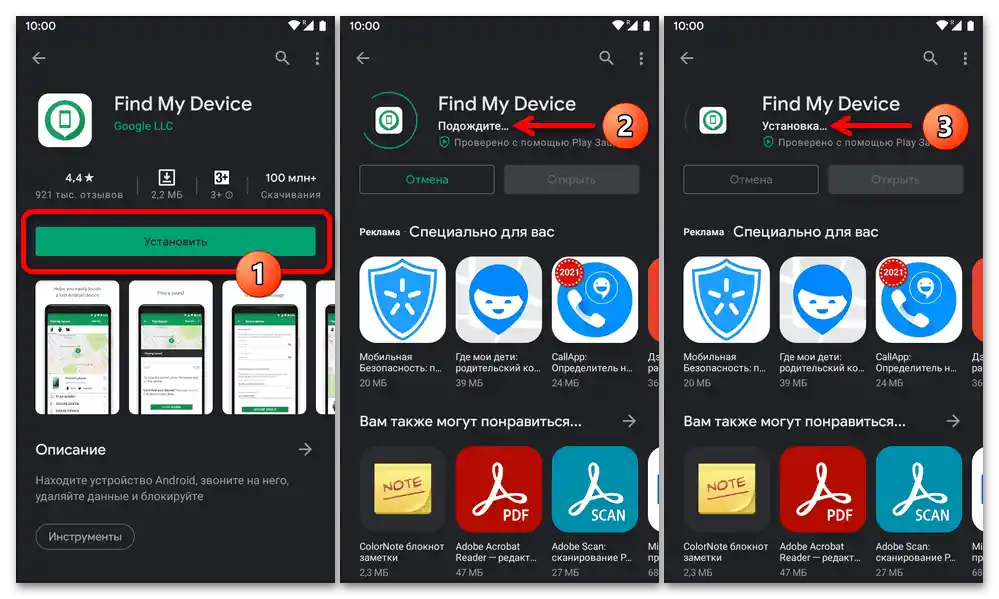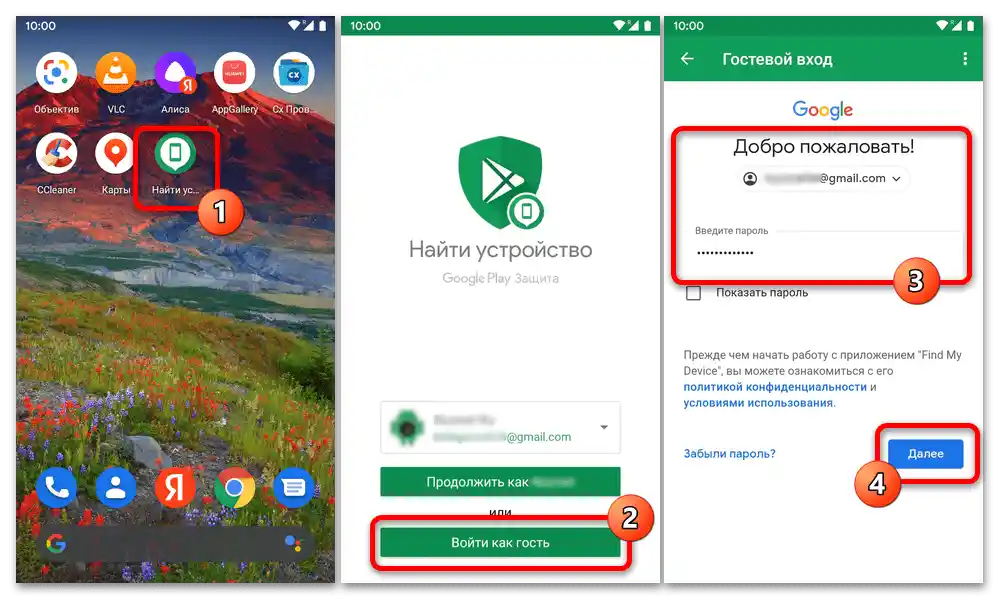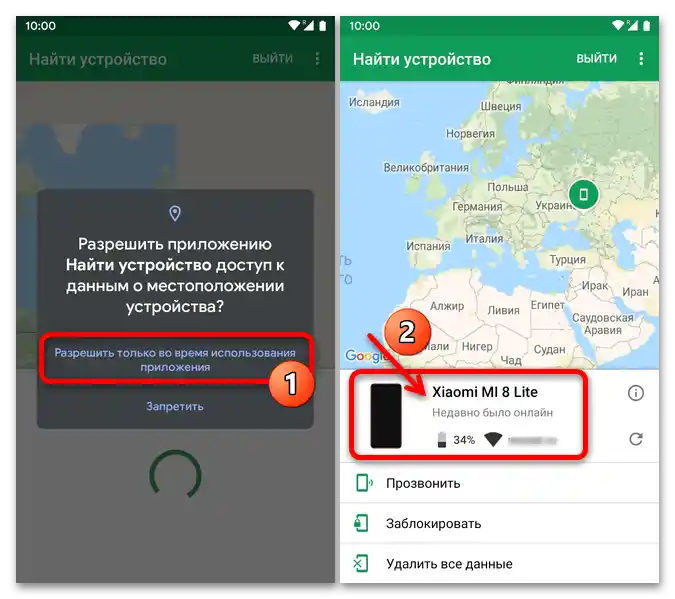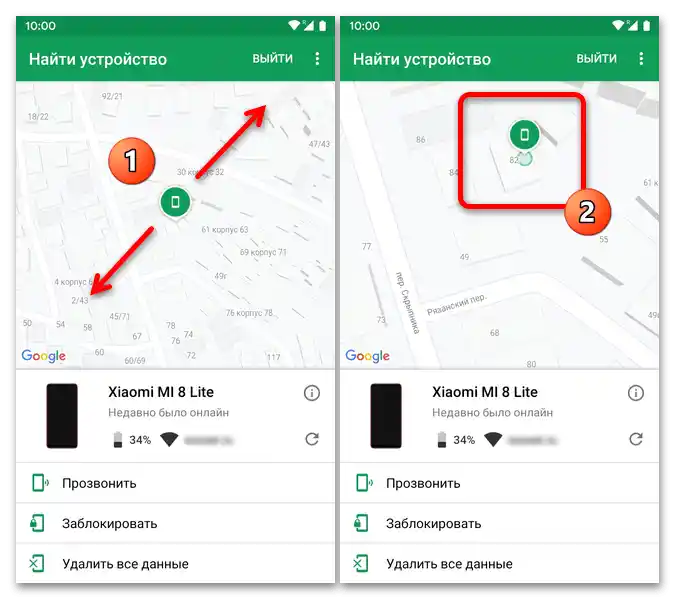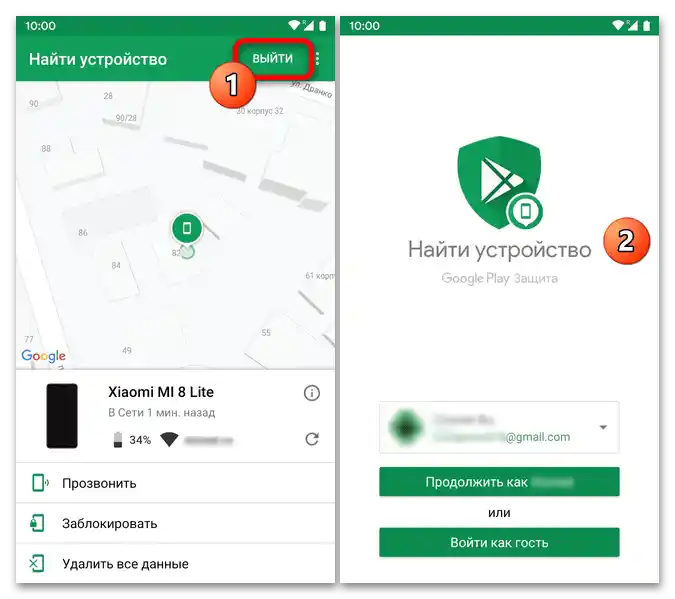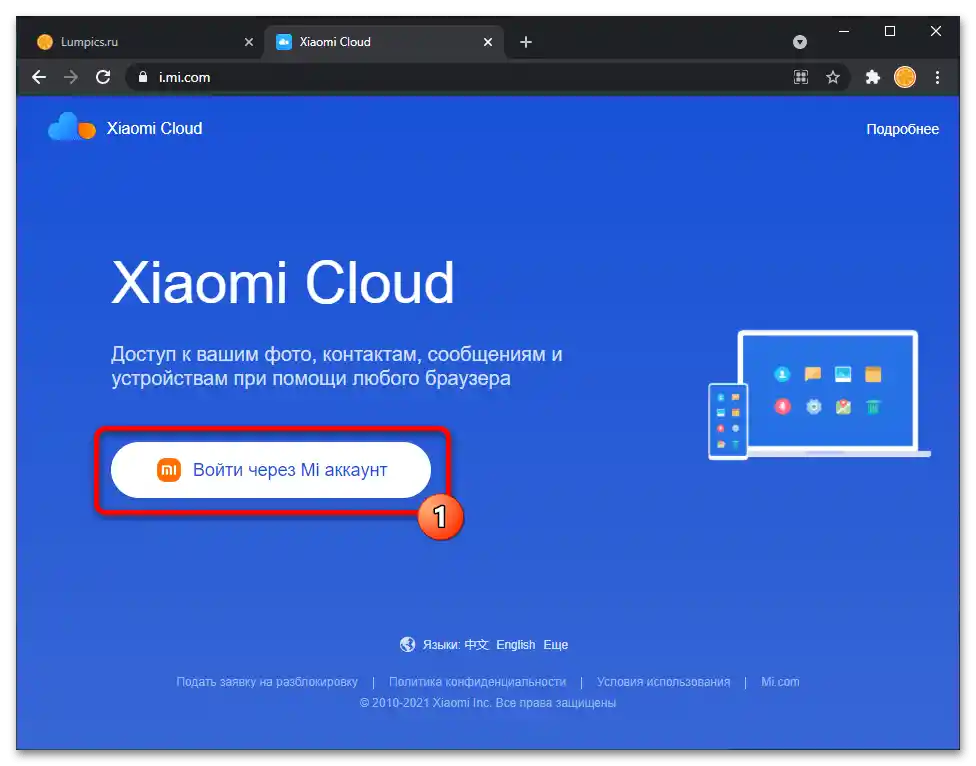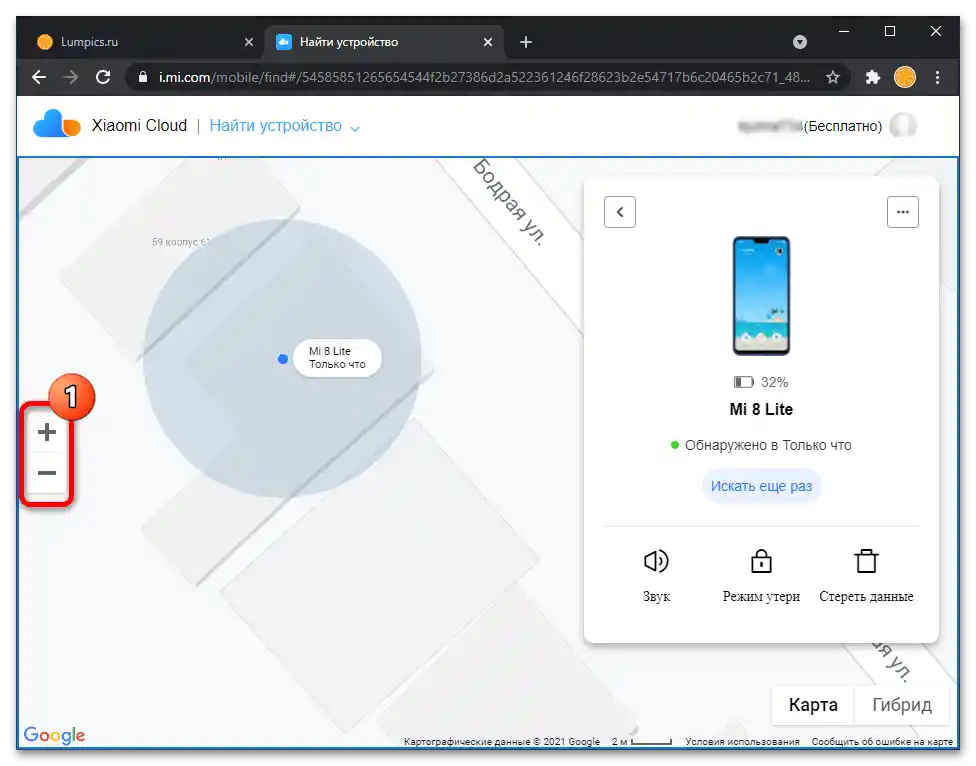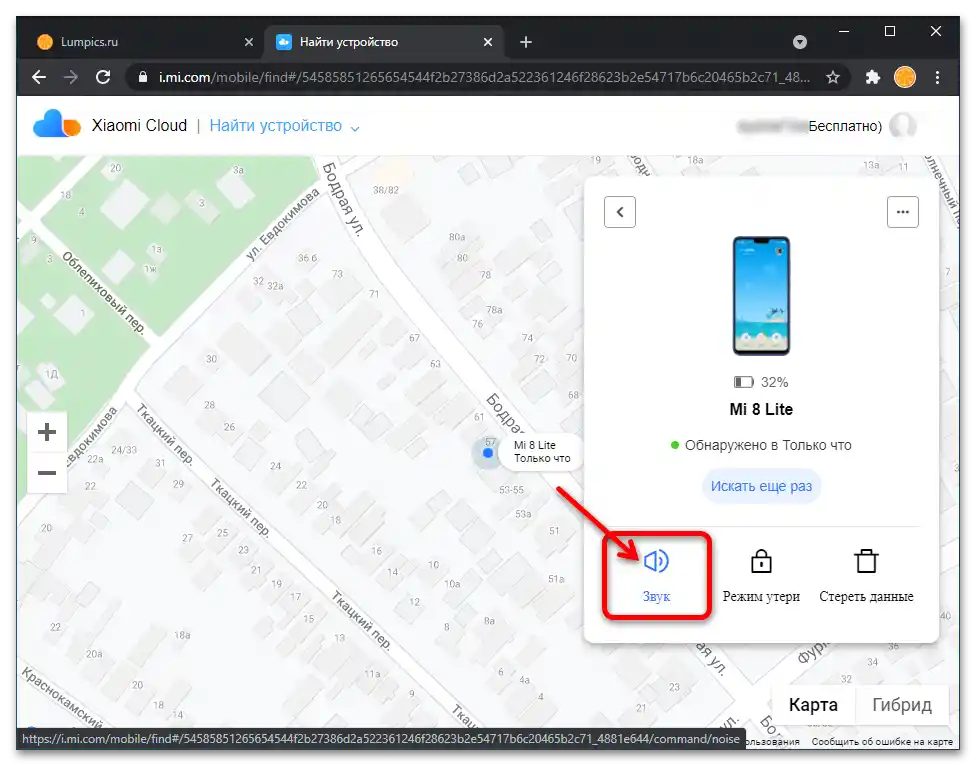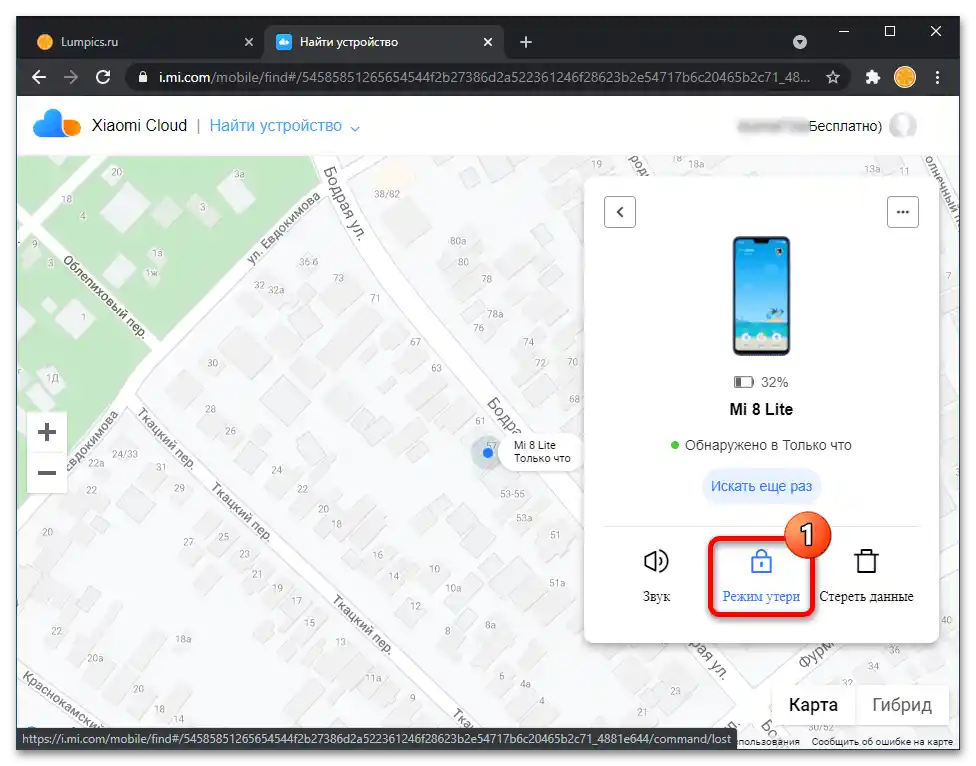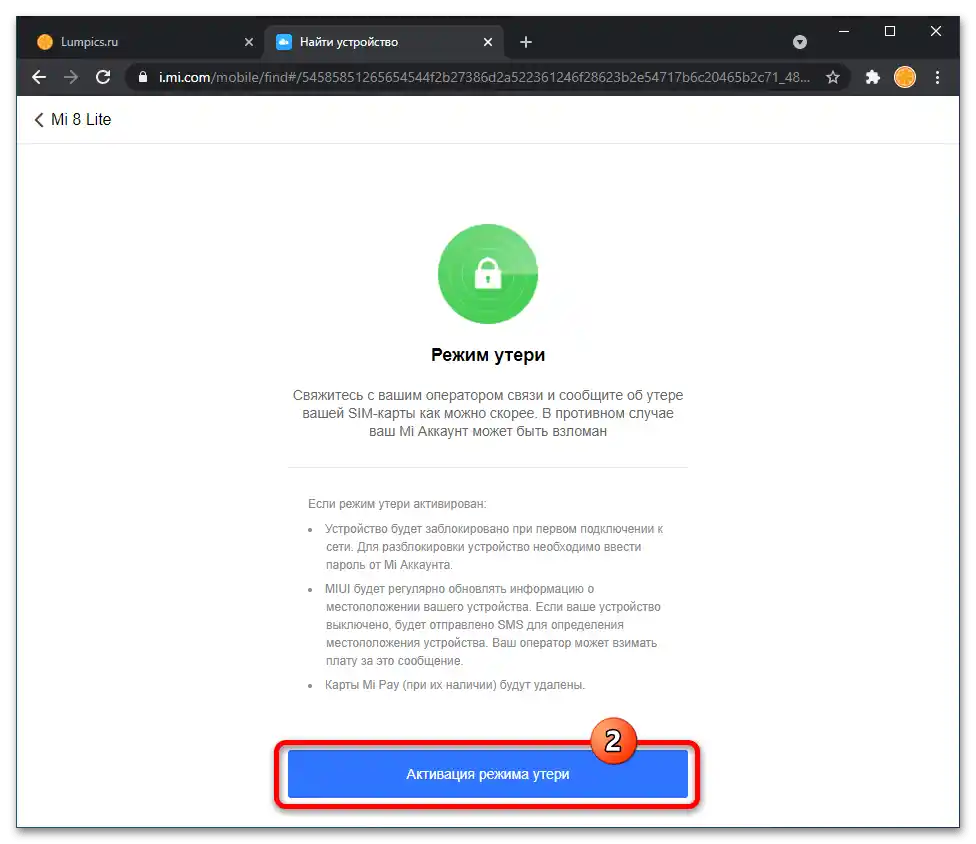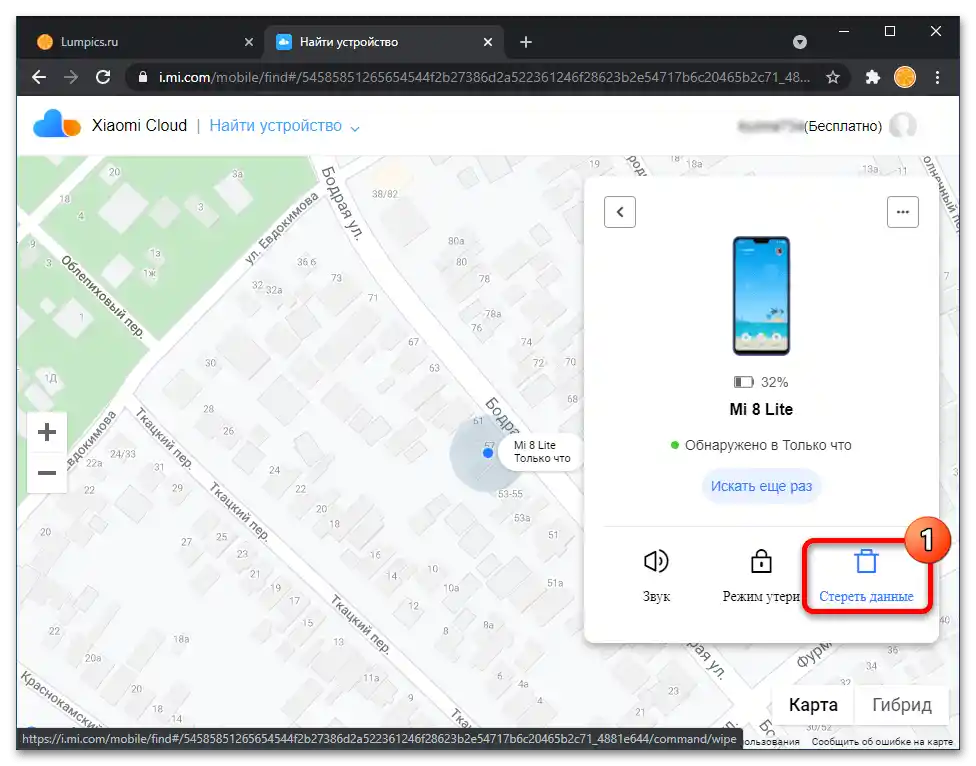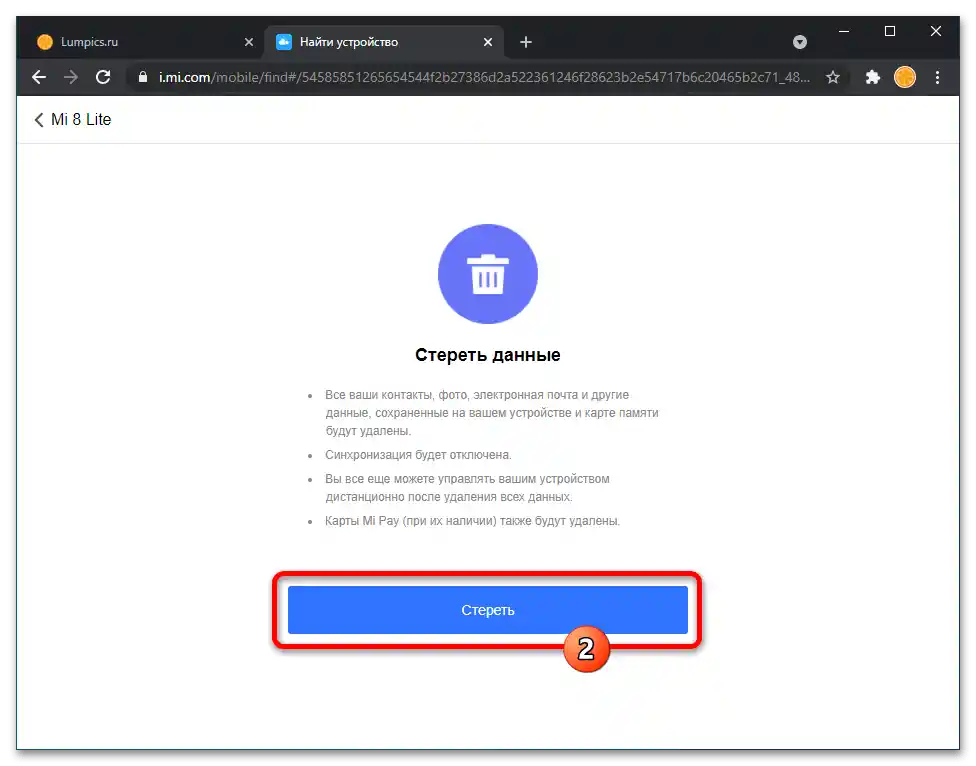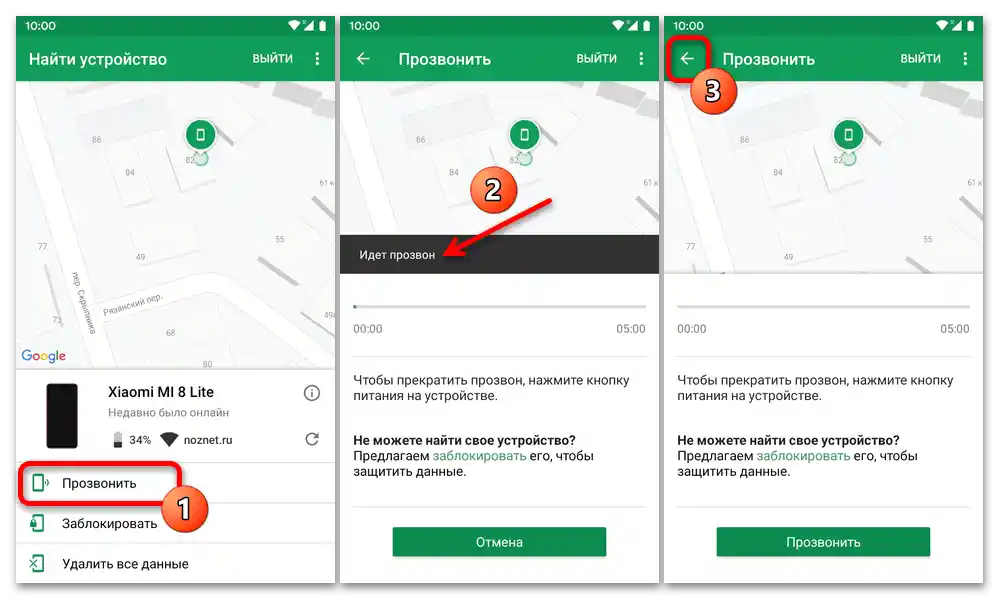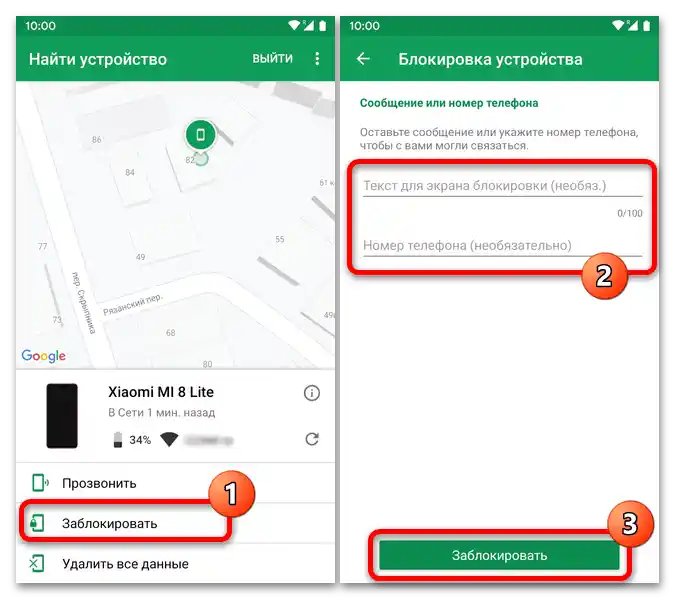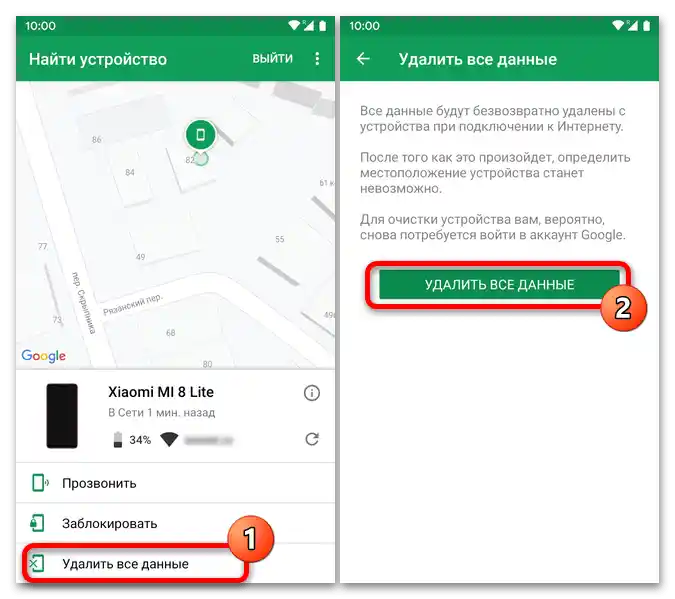Метод 1: Mi Cloud
Възможностите за търсене на Android смартфони Xiaomi са налични благодарение на свързаните с тях екосистеми, а първото, към което трябва да се обърнете за тяхното реализиране, е предлаганата от производителя и функционираща в рамките на Mi Cloud услуга "Намери устройството". Условията за успешно решаване на разглежданата задача по следната инструкция са извършен вход в акаунта MI на търсеното устройство и активиране на функцията "Търсене на устройството". Точните резултати са постижими, когато на телефона са активирани услугите за геолокация и има свързаност с интернет.
Прочетете също:
Създаване на Mi акаунт и авторизация в него на смартфони Xiaomi
Активиране на функции за определяне на местоположението на смартфони Xiaomi
- По предоставената по-долу връзка посетете уебсайта на Mi Cloud. Следва да се отбележи, че търсенето на смартфон Xiaomi по описания начин може да се извършва с помощта на всеки уеб браузър, но демонстрираният в примерите по-долу десктоп вариант е по-удобен в сравнение с мобилните.
- Кликнете върху бутона "Вход чрез Mi акаунт".
![Как да намеря телефона Хiaomi_008]()
След това в полетата на отворената форма въведете данните на свързания с търсения смартфон акаунт в екосистемата на Xiaomi и натиснете "Вход".
- От следващата страница, кликвайки върху съответната икона или наименование, отворете уеб приложението "Намери устройство".
- След това, ако вашият Mi акаунт е свързан с няколко устройства, натиснете на наименованието на целевото в списъка, разположен вдясно на уеб страницата.
- Изчакайте завършването на опита на системата да определи местоположението на смартфона – в случай на успех, резултатът ще се покаже на основната карта на уеб страницата под формата на отметка.
- Увеличете мащаба на картата, за да получите по-точни данни за последното място, където е определено местоположението на устройството,
![Как да намеря телефона Хiaomi_014]()
по желание преведете изображението на подложката в режим "Хибрид". На това търсенето на Android устройство Xiaomi чрез Mi Cloud по същество се счита за завършено.
- Ако е необходимо, след определянето на местоположението на телефона можете да се възползвате от допълнителните функции на инструмента "Намери устройство" от Xiaomi – те са представени под формата на бутони в блока, разположен вдясно на уеб страницата, който показва изображение и наименование на модела на устройството:
- Натиснете "Звук", за да накарате смартфона да възпроизведе аудиосигнал с максимална налична сила на звука. Това е удобно при решаване на задачата за търсене, когато устройството е загубено и се намира в зона на физическа достъпност, например в едно помещение с вас.
- Активирайте "Режим на загуба". В това състояние (ще се включи при първото свързване на устройството към мрежата) устройството ще бъде напълно блокирано, на екрана му ще се покажат данни за връзка с вас, а експлоатацията и достъпът до интерфейса на ОС MIUI и до запазената в паметта информация ще бъдат невъзможни.
![Как да намеря телефона Хiaomi_019]()
За да изведете смартфона от "Режим на загуба", впоследствие ще е необходимо да въведете логин и парола от свързания с него Mi акаунт.
- Извикайте функцията "Изтрий данни", ако смятате, че е необходимо напълно да унищожите информацията, съдържаща се в хранилищата (вътрешната памет и на сменяемото устройство) на мобилното устройство, а настройките му да бъдат върнати на заводските стойности.
![Как да намеря телефона Хiaomi_021]()
При това, трети лица по никакъв начин няма да могат да се възползват от каквито и да било функции на телефона, тъй като се активира блокировка, която може да бъде премахната единствено чрез предоставяне на верния MI акаунт.
![Как да намеря телефона Хiaomi_017]()
![Как да намеря телефона Хiaomi_023]()
![Как да намеря телефона Хiaomi_022]()
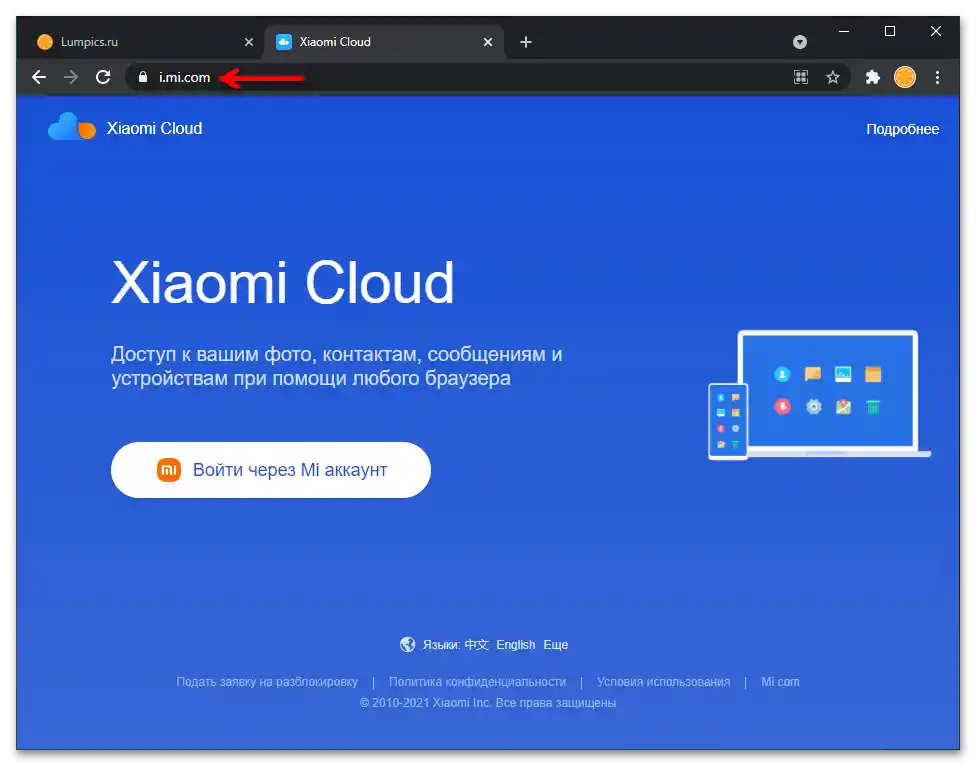
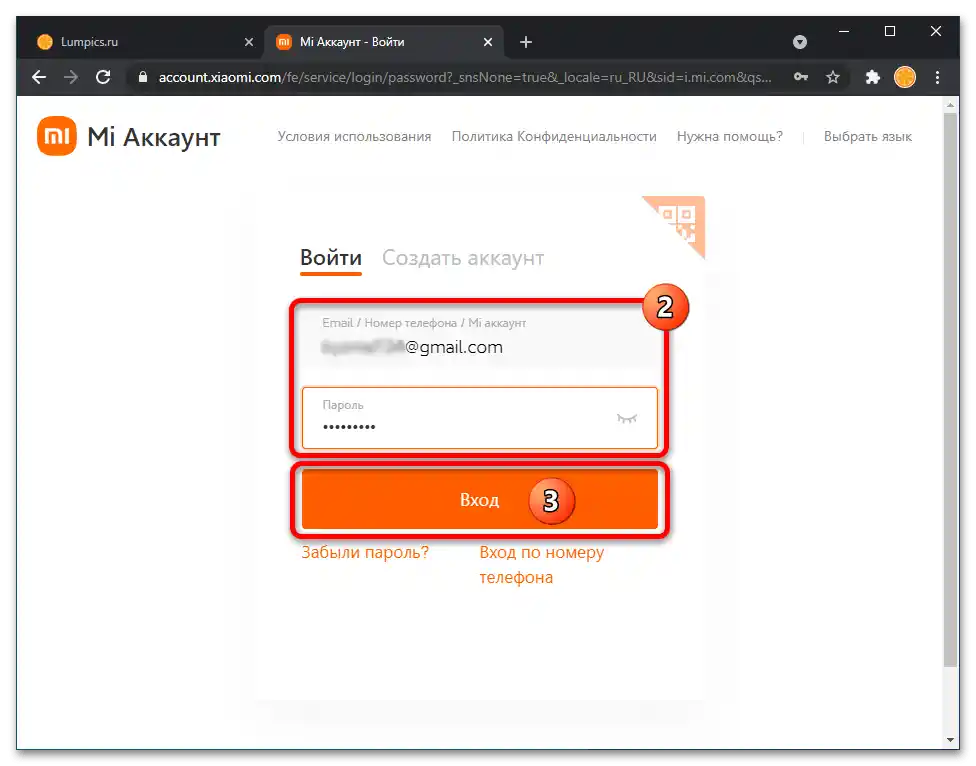
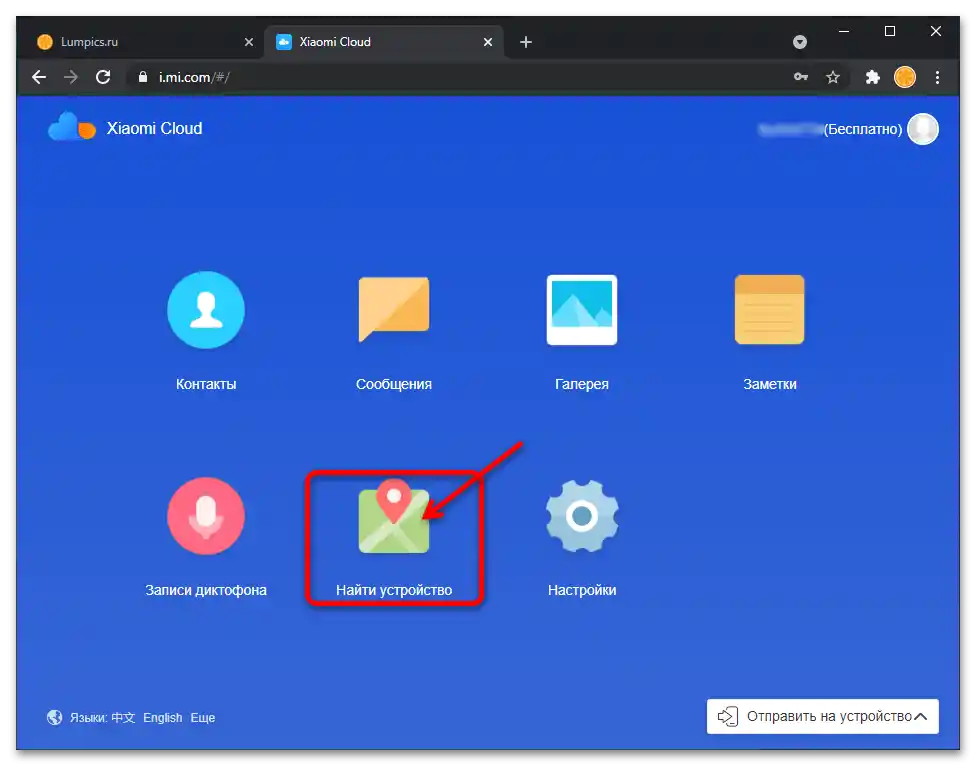
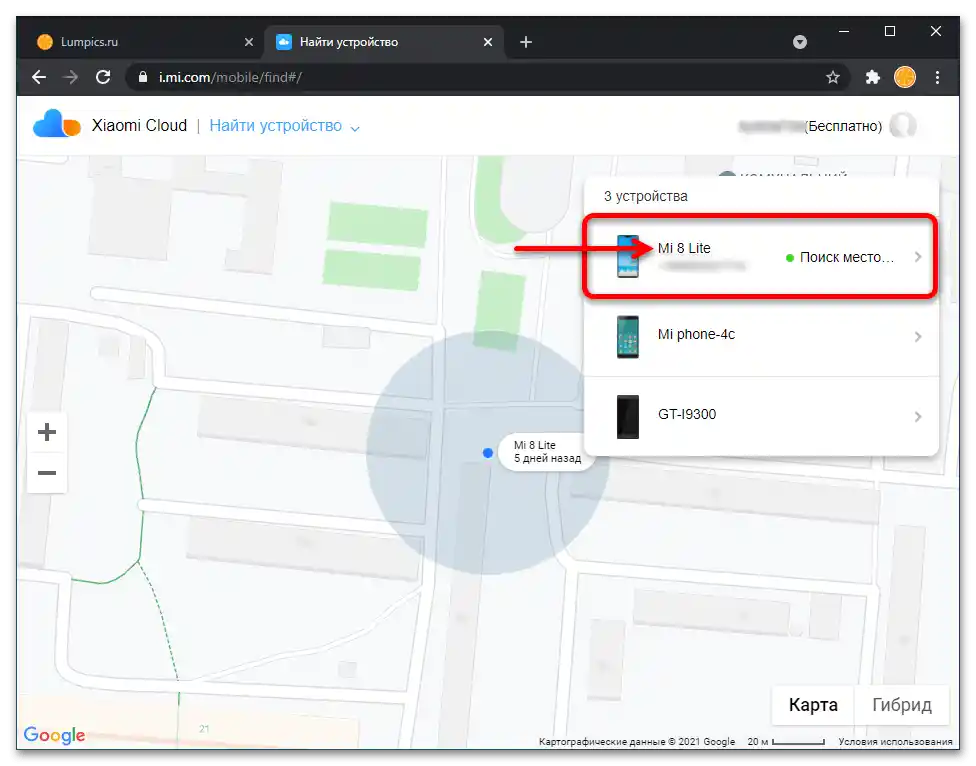
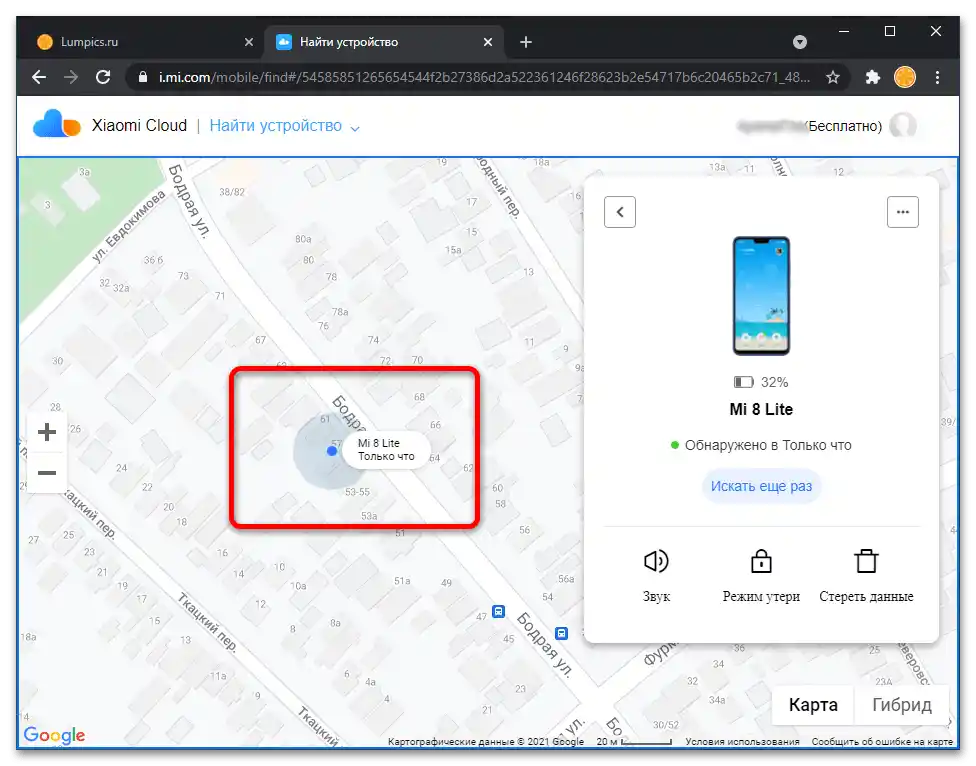
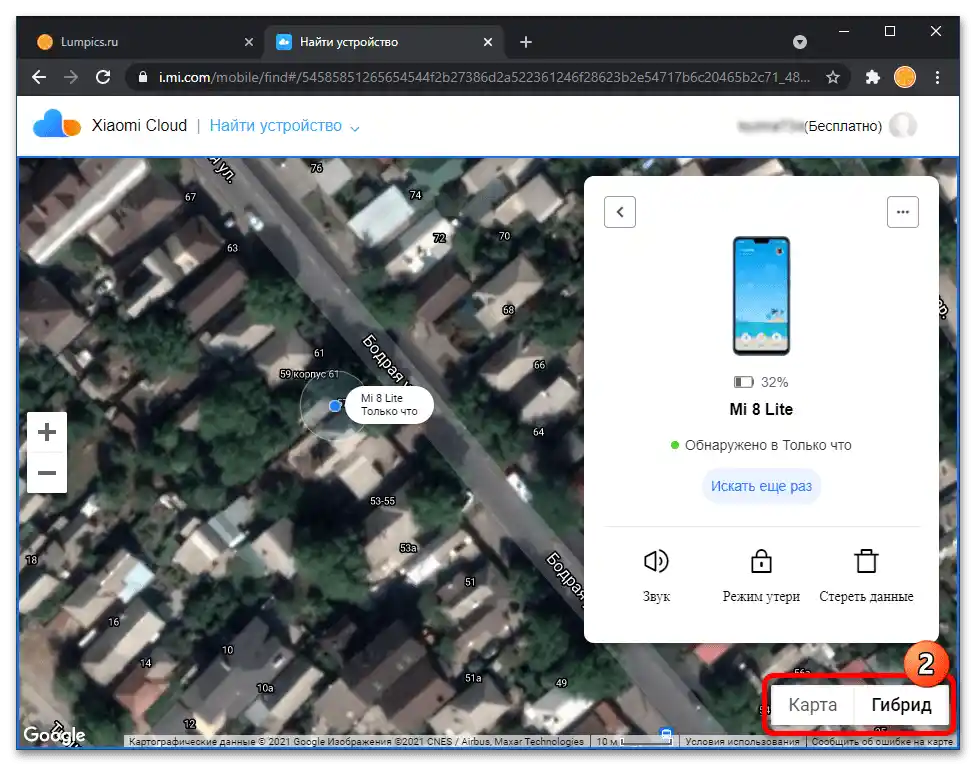
Метод 2: Услуга "Намери телефона" от Google
Практически всички потребители на смартфони Xiaomi са участници не само в екосистемата на производителя, но също така използват предварително инсталираните на повечето от неговите модели услуги и приложения от Google. Това означава, че при условие, че е извършена авторизация в акаунта на "корпорацията на доброто" на загубеното устройство, е възможно да се занимавате с неговото търсене вместо или в допълнение на предложеното по-горе средство чрез услугата "Намери телефона".
Прочетете също: Авторизация в акаунта на Google на Android устройства
За реализиране на търсенето на мобилното устройство с помощта на Google се прилага един от двата подхода. Първо, можете да използвате всеки десктопен уеб браузър.Ако имате достъп до компютър или лаптоп, следвайте препоръките от предоставения по-долу линк, действието ще бъде много подобно на изпълнението на процедурата през Mi Cloud.
Подробности: Търсене на Android устройство с помощта на компютър
Вторият алгоритъм за търсене може да бъде изпълнен от всяко Android устройство, различно от търсеното, чрез специализирано приложение и се състои от следните стъпки:
- На управляемото "зелено роботче" устройство инсталирайте разработеното от Google LLC приложение Find My Device. Линк към страницата на този софтуер в Play Маркета:
- Отворете приложението, като докоснете иконата с надпис "Намери устройството", и се авторизирайте в системата. Ако използвате устройство, което не е ваше, натиснете "Вход като гост", въведете логин и парола от свързания с устройството, чийто търсене се извършва, Google акаунт.
- Предоставете на приложението необходимите разрешения, след което изчакайте, докато автоматично бъдат открити всички устройства, свързани с въведения по-горе Google акаунт. След това, при наличие на няколко устройства, където е въведена една и съща учетна запис "корпорация доброта", изберете изгубеното, като натиснете върху неговото изображение в панела, разположен в горната част на екрана.
- След приключване на откритията, текущото (или последно регистрирано от услугата) местоположение на смартфона ще се покаже на картата, демонстрирана от приложението Find My Device. При необходимост, и за да получите по-точни и подробни данни за местоположението на устройството, увеличете мащаба на картата с обичайния за ОС Android жест "Приближаване".
- С това непосредственото търсене на устройството Xiaomi с помощта на услугата от Google може да се счита за завършено.Допълнително имате възможност да използвате една от предложените в списъка в долната част на екрана опции:
- "Да звъннете" на устройството, т.е. да инициирате възпроизвеждане на аудиосигнал за определяне на местоположението му, което е целесъобразно, когато загубата е настъпила в непосредствена близост до вас.
- "Да блокирате" смартфона с цел предотвратяване на достъп на неупълномощени лица до данните, съхранявани в паметта му, както и за показване на екрана на устройството информация, предполагаща неговото връщане на собственика.
- "Да изтриете всички данни" — използвайте, когато имате съмнения относно реалността на връщането на устройството, и с цел предотвратяване на вероятността от изтичане на вашата лична информация, съхранена във вътрешната памет на телефона.
![Как да намеря телефона Хiaomi-5]()
![Как да намеря телефона Хiaomi-6]()
![Как да намеря телефона Хiaomi-7]()
- След приключване на задачата по намиране на смартфона и извършване на необходимите манипулации с него чрез Find My Device от Google, натиснете "ИЗХОД" в горния десен ъгъл на екрана на приложението.